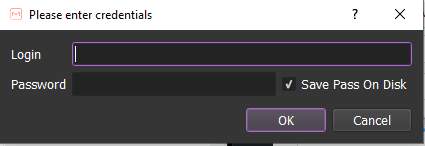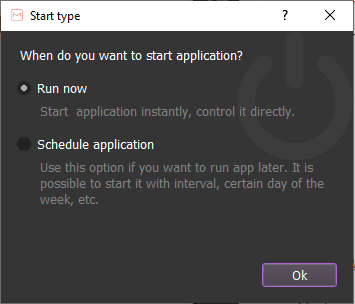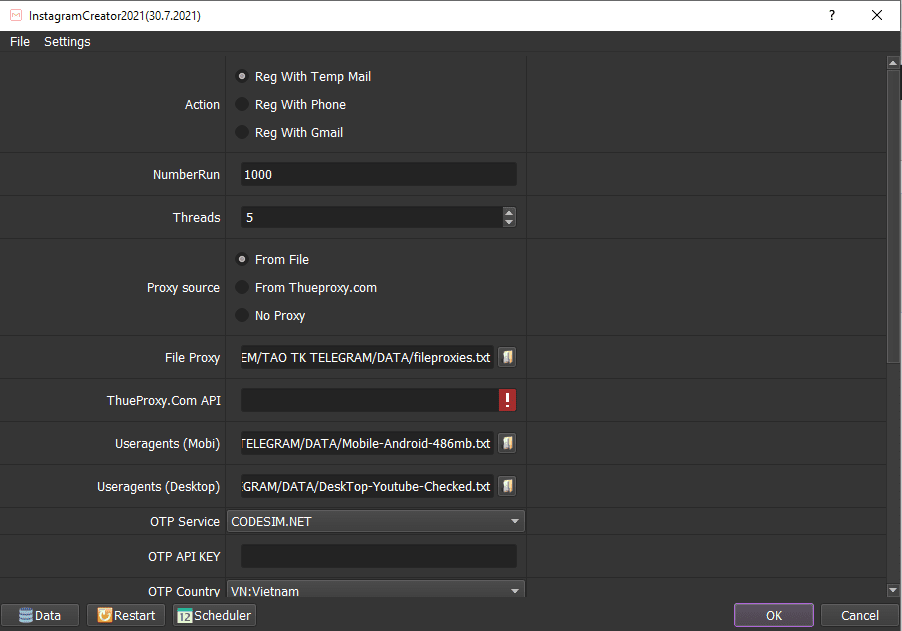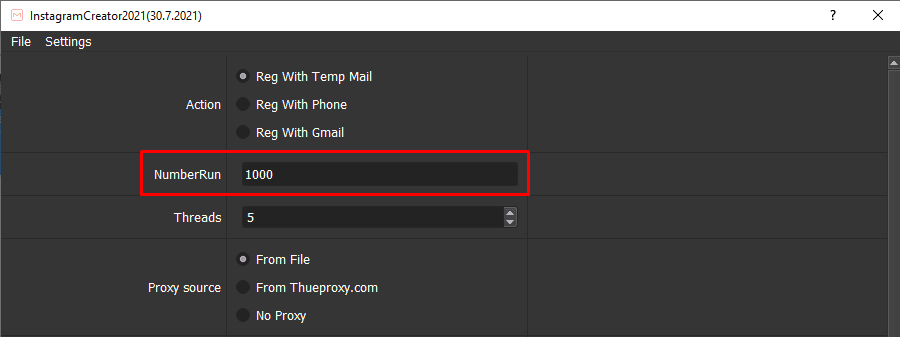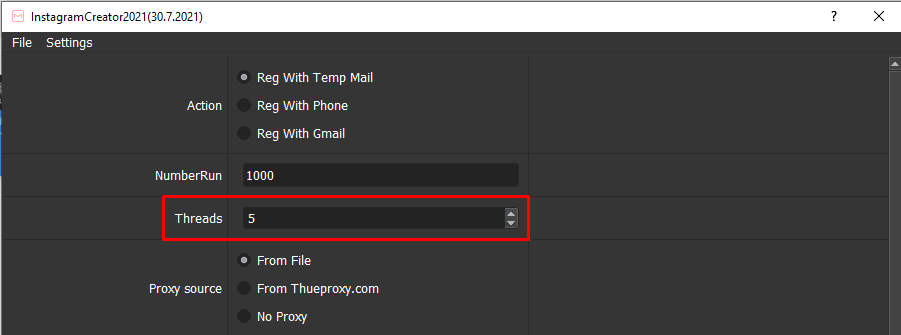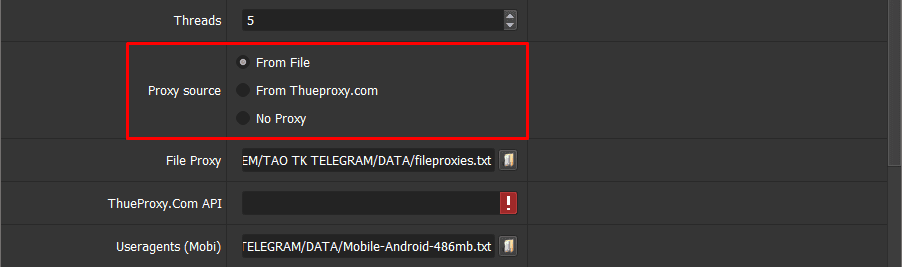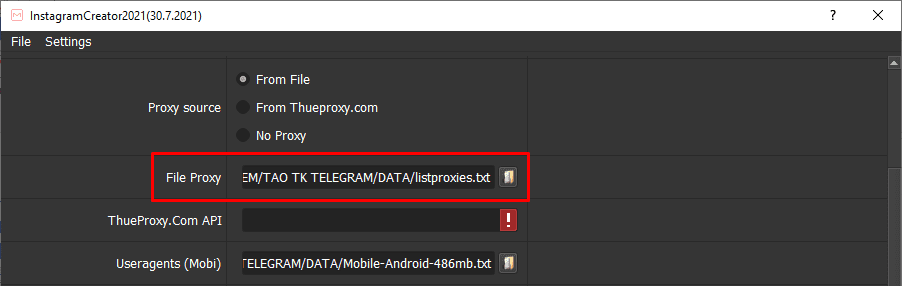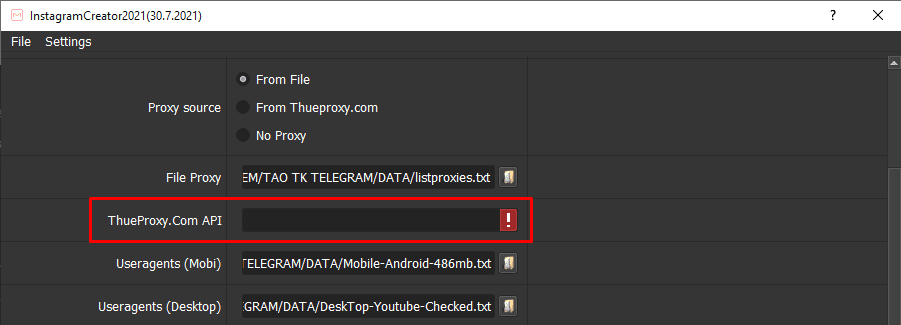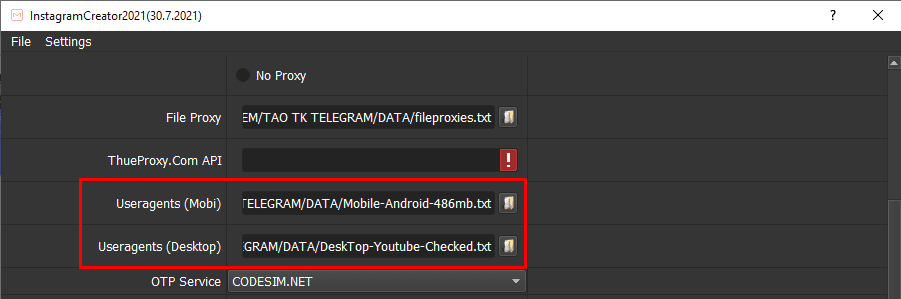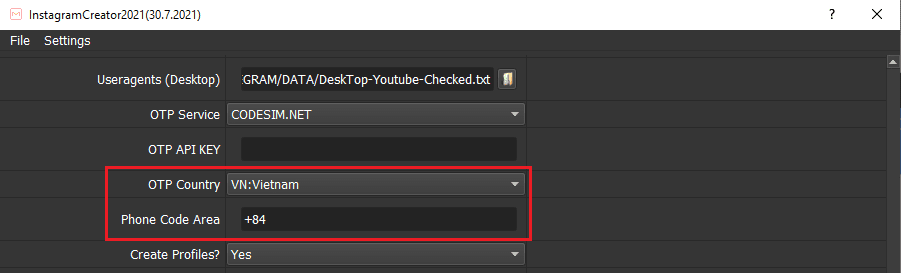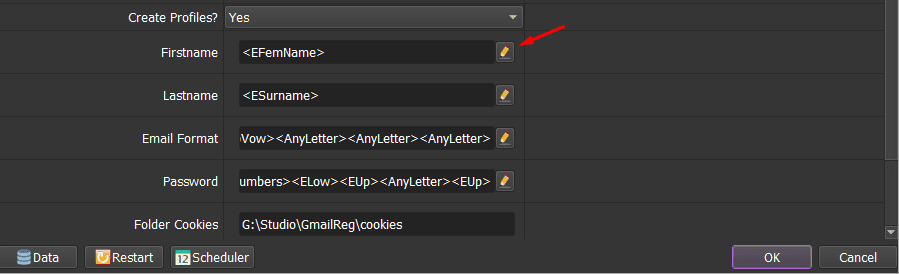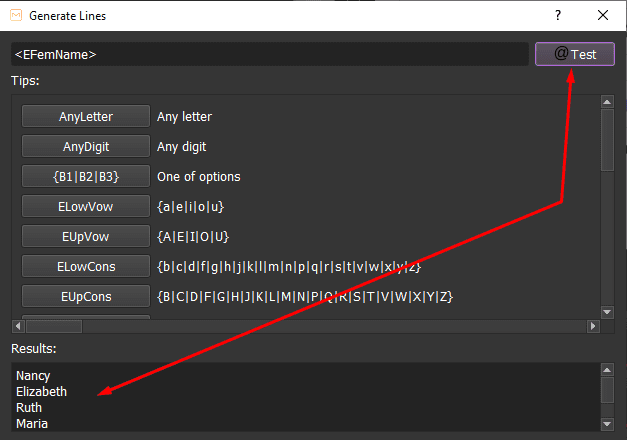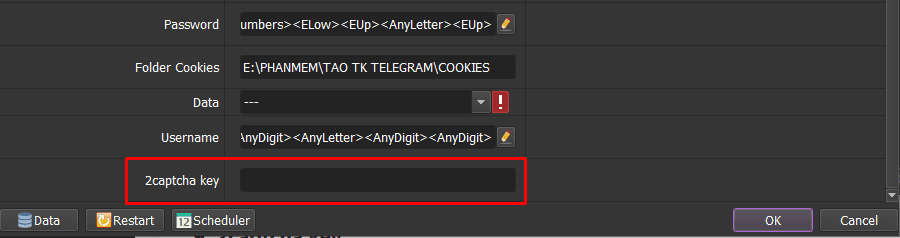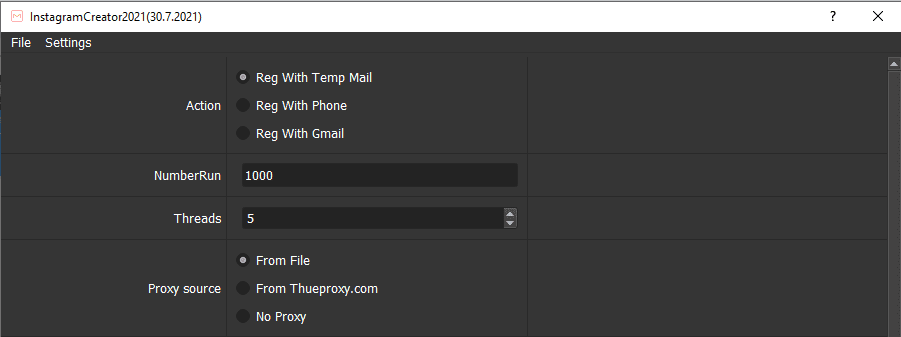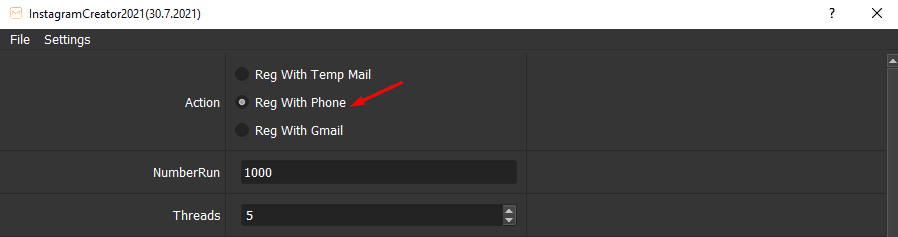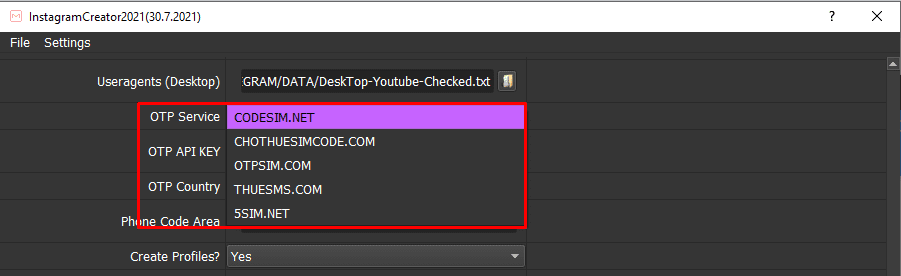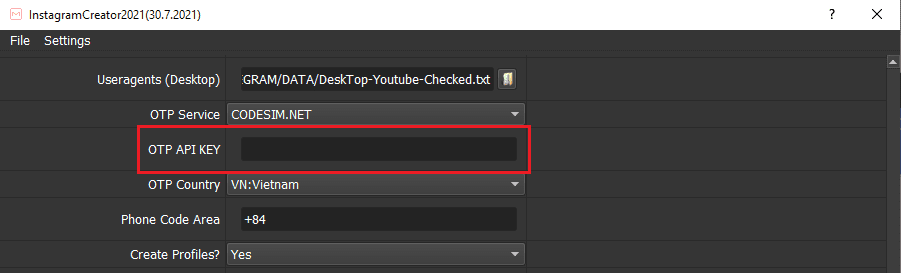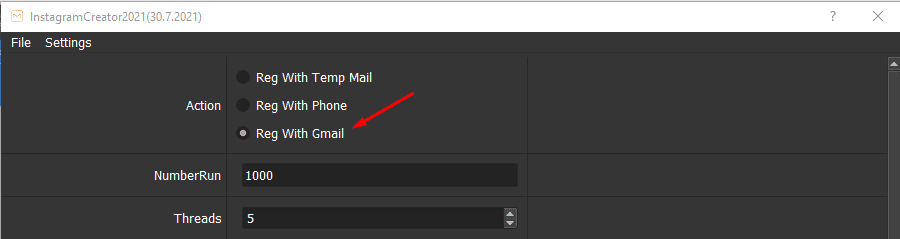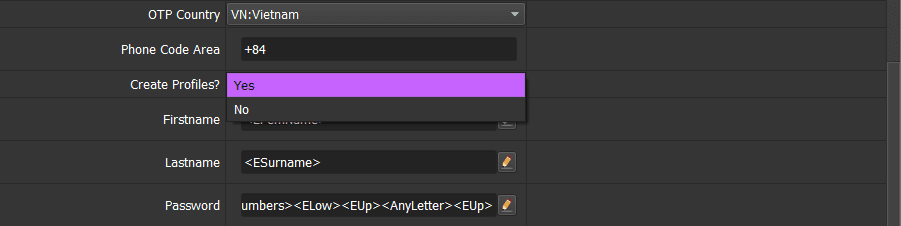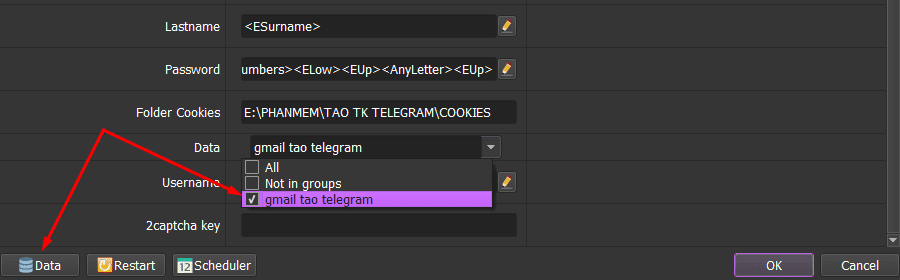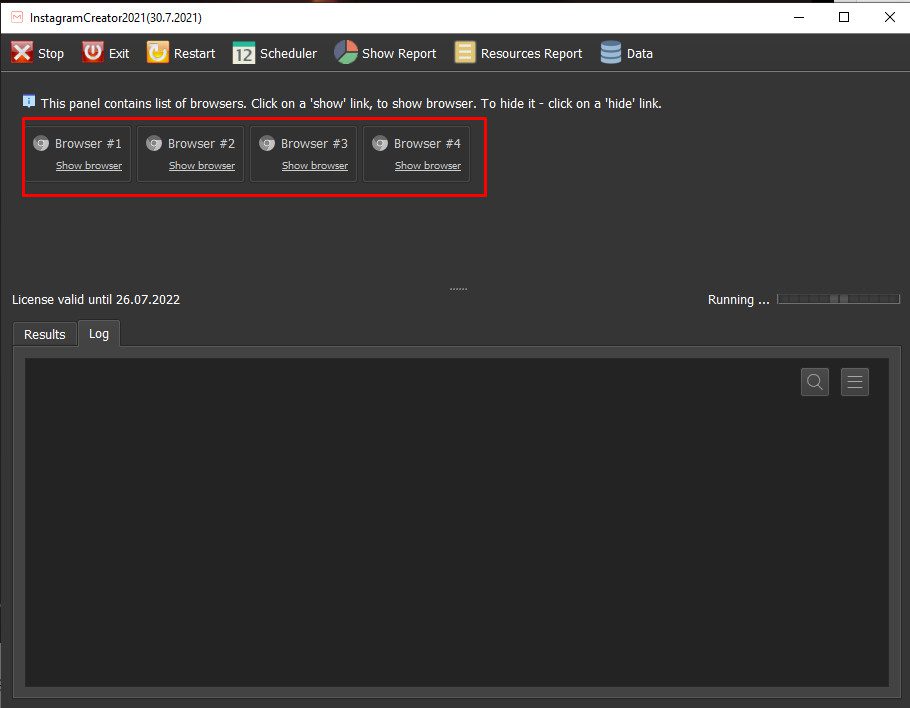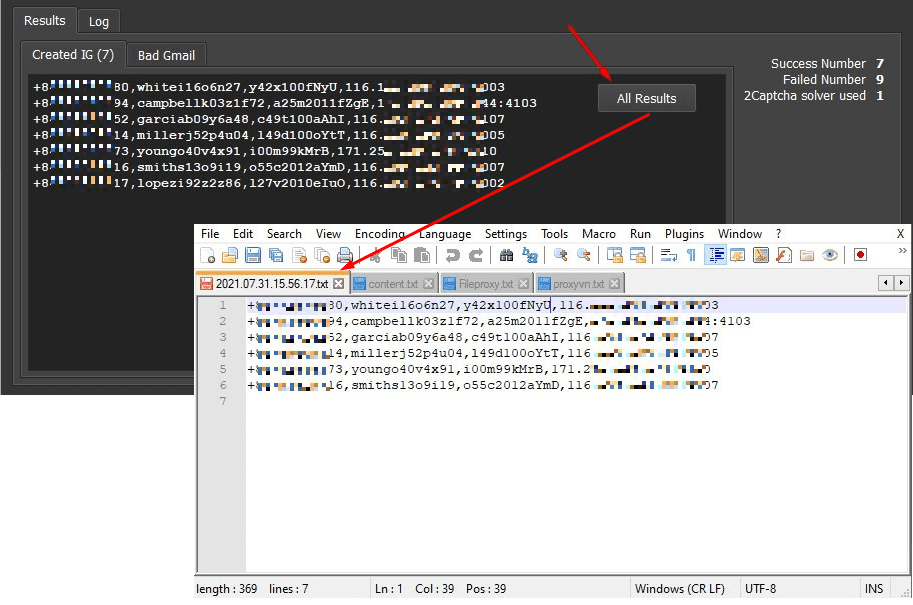Instagram hiện đang là món ăn tinh thần không thể thiếu và đã trở thành một phần cuộc sống của các bạn trẻ hiện nay. Đây không chỉ là nơi chia sẻ thông tin, hình ảnh cá nhân mà còn là nơi thể hiện cảm xúc, cá tính của mỗi người. Tuy nhiên, ngày nay nhiều người sử dụng tài khoản Instagram vào các mục đích khác như quảng cáo, kinh doanh online,… Tuy nhiên, người dùng chỉ được tạo tối đa năm tài khoản Instagram, điều này là không đủ đối với những người đang làm marketing online. Vậy làm thế nào để tạo tài khoản Instagram hàng loạt? Bài viết này sẽ là câu trả lời cho bạn.
Video “Tạo tài khoản IG bằng số điện thoại”
Instagram Là Gì?
Instagram là một trang mạng xã hội chuyên chia sẻ ảnh và video với tính năng chỉnh sửa ảnh độc đáo. Bạn sẽ có một bức ảnh đặc biệt thu hút nhờ việc Instagram cung cấp rất nhiều chế độ chỉnh sửa ảnh và video khác nhau theo sở thích người dùng. Với việc dễ sử dụng và có nhiều bộ lọc nghệ thuật độc đáo. Instagram đã mang đến cho người dùng rất nhiều cách để làm cho bức ảnh đẹp và thu hút hơn. Đây cũng là điểm hấp dẫn nhất của ứng dụng này.
Hiện nay ứng dụng Instagram được tích hợp nhiều hệ điều hành khác nhau như: Apple iOS, Android và Windows Phone. Vì thế bạn có thể thoải mái chia sẻ những khoảnh khắc đời thường của mình với bạn bè. Đồng thời có thể tương tác trên mạng xã hội thông qua các bình luận hoặc thích bài viết mà bạn bè của mình chia sẻ.
Giờ đây Instagram đang trở thành một trong những công cụ dẫn đầu trong hoạt động truyền thông. Bởi dù bạn sử dụng nó với mục đích gì thì số lượng người dùng vẫn đang ngày một nhiều hơn. Với con số hơn 150 triệu người dùng đã đủ lý tưởng để bạn tạo cho mình một tài khoản Instagram chưa?
Tại Sao Cần Sử Dụng Phần Mềm Tạo Tài Khoản Instagram Hàng Loạt?
Instagram đang dần trở thành thị trường tiềm năng để kinh doanh khi lượng người dùng trẻ đông đảo. Việc thông tin được truyền đạt thông qua hình ảnh và video luôn được yêu thích và dễ dàng được tiếp nhận hơn. Đồng thời chi phí quảng cáo và vận hành cũng thấp hơn nhiều so với các trang mạng xã hội khác. Nếu bạn là người cần dùng nhiều tài khoản Instagram với mục đích cá nhân. Hoặc nếu bạn là người quản lý các phương tiện truyền thông hay chạy quảng cáo cho các thương hiệu bắt buộc bạn phải có số lượng lớn tài khoản Instagram.
Vì những lý do đó mà xu hướng kiếm tiền trên Instagram ngày càng phát triển. Đồng nghĩa với nhu cầu sở hữu hàng loạt tài khoản Instagram cũng vì thế mà tăng cao. Vậy làm sao chỉ trong thời gian ngắn mà bạn sở hữu được hàng loạt tài khoản Instagram?
Tạo tài khoản hàng loạt bằng phương pháp thủ công đã không còn là lựa chọn phù hợp. Thay vào đó việc sử dụng các công cụ, phần mềm sẽ giúp quá trình tạo tài khoản trở nên đơn giản, chuyên nghiệp và nhanh chóng hơn. Để giải quyết vấn đề này bạn có thể dùng thử phần mềm InstagramCreator – phần mềm tạo tài khoản Instagram với số lượng lớn.
Với phần mềm InstagramCreator bạn sẽ tiết kiệm được:
- Sở hữu được số lượng lớn tài khoản Instagram nhanh chóng.
- Tiết kiệm chi phí và công sức khi làm marketing trên Instagram.
- Tiết kiệm thời gian.
- Quá trình tạo tài khoản Instagram trở nên tiện lợi và tiết kiệm chi phí hơn.
Vậy phần mềm InstagramCreator có gì đặc biệt?
Tính Năng Nổi Bật Của Phần Mềm Tạo Tài Khoản Instagram Hàng Loạt
Phần mềm có những tính năng vượt bật sau:
- Chạy song song nhiều luồng cùng lúc giúp bạn nhanh chóng tạo được số lượng lớn tài khoản Instagram.
- Hỗ trợ tạo số lượng lớn tài khoản Instagram bằng nhiều cách như: Dùng mail tạm thời, dùng số điện thoại hoặc dùng tài khoản gmail.
- Có thể sử dụng Proxy để thay đổi IP.
- Giả lập nhiều máy tính ảo và điện thoại ảo cùng lúc.
- Tích hợp nhiều web cho thuê sim Việt Nam và nước ngoài.
- Tiết kiệm thời gian cho người dùng vì phần mềm đã soạn sẵn tên tài khoản, mật khẩu. Bạn cũng có thể tùy chỉnh thiết lập tên, mật khẩu theo ý của mình.
- Lên lịch tạo tài khoản Instagram tự động bằng công cụ scheduler.
- Hỗ trợ lưu cookies/profile để sử dụng cho các phần mềm khác mà không cần phải đăng nhập lại gmail.
- Tự động giải mã captcha.
- Phần mềm đơn giản, dễ sử dụng.
- Và còn nhiều tính năng khác…
Với những thông tin trên đã đủ thu hút bạn sử dụng phần mềm InstagramCreator chưa? Giờ hãy cùng xem chi tiết cách sử dụng phần mềm này nhé!
Hướng dẫn tạo tài khoản Instagram bằng số điện thoại:
Hướng Dẫn Sử Dụng Phần Mềm Tạo Tài Khoản Instagram Hàng Loạt InstagramCreator
Đầu tiên, sử dụng tài khoản và mật khẩu đã cấp nhập lần lượt vào Login và Password.
Nhấn OK để đăng nhập.
Ở phần mềm này, có hai cách chạy để bạn lựa chọn:
- Run Now (Chạy ngay)
- Schedule application (Lên lịch chạy): Chi tiết xem ở mục F của bài này
Bạn chọn một trong hai cách trên.
Đây là giao diện chính của phần mềm.
Phần mềm có 3 tính năng chính bao gồm:
1. Reg With Temp Mail: Tạo tài khoản bằng mail tạm thời.
2. Reg With Phone: Tạo tài khoản với số điện thoại.
3. Reg With Gmail: Tạo tài khoản với gmail.
A- Hướng Dẫn Thiết Lập Các Thông Số Cơ Bản Phần Mềm Tạo Tài Khoản Instagram Hàng Loạt
A1. Number Run (Số lần chạy)
Ở đây, phần mềm sẽ định dạng sẵn số lần chạy. Bạn có thể để nguyên hoặc thay đổi tùy ý.
A2. Số Threads
Số threads được hiểu như là số luồng (số lần chạy cùng lúc). Mỗi luồng tương ứng với một cửa sổ được mở ra. Tùy thuộc vào cấu hình mạnh hay yếu của máy tính mà lựa chọn số threads cho phù hợp.
A3. Proxy Source
Bạn có thể lựa chọn một trong các cách thay đổi IP sau:
- From File
Nếu bạn lựa chọn chạy bằng file proxy thì hãy cài đặt như sau:
Đầu tiên, bạn liệt kê danh sách proxy vào một file text (dạng .txt) như hình. Mỗi địa chỉ proxy là một dòng của file text. Phần mềm có thể chạy tới hàng trăm ngàn proxy.
Proxy được lưu ở định dạng IP:Port hoặc IP:Port:username:password.

Tiếp theo, bạn chọn ![]() để tải lên danh sách proxy đã lập.
để tải lên danh sách proxy đã lập.
- From Thueproxy.com
Khi bạn thuê proxy tại web Thueproxy.com chúng tôi sẽ cấp cho bạn một đường dẫn (link). Bạn chỉ cần copy đường link này và dán vào mục Thueproxy.com API là được.
- No Proxy
Tạo nhiều tài khoản Instagram trên cùng IP sẽ khiến tài khoản bị khóa. Vì vậy lựa chọn này không nên dùng để tạo hơn 10 tài khoản Instagram.
A4. Useragents
Bạn sẽ được cấp sẵn 2 file Useragents (trình duyệt ảo) Mobi và Desktop khi mua phần mềm. Bạn chỉ cần chọn biểu tượng ![]() để tải lên file tương ứng là được.
để tải lên file tương ứng là được.
A5. OTP Country
Chọn quốc gia bạn muốn tạo tài khoản Instagram ở mục OTP Country và nhập mã số điện thoại tương ứng với quốc gia mà bạn chọn ở mục Phone Code Area.
- Khi bạn dùng các website thuê sim ở Việt Nam (Codesim, chothuesimcode…) thì bạn sẽ cài đặt như hình dưới.
- Nếu bạn thuê sim tại website 5sim.net thì:
– Khi dùng trình duyệt Desktop thì mục Phone Code Area bạn sẽ cài dấu cộng (+);
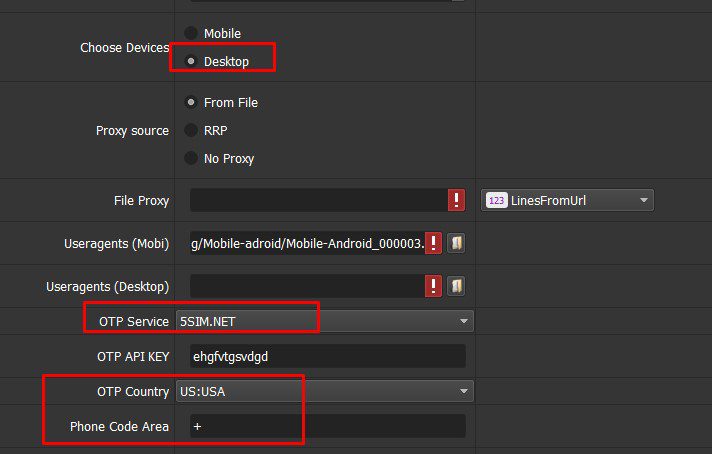
– Ngược lại nếu bạn dùng trình duyệt Mobile thì mục Phone Code Area bạn sẽ cài mã vùng của quốc gia, ví dụ nếu bạn xài USA thì để 1 hoặc England thì để 44…
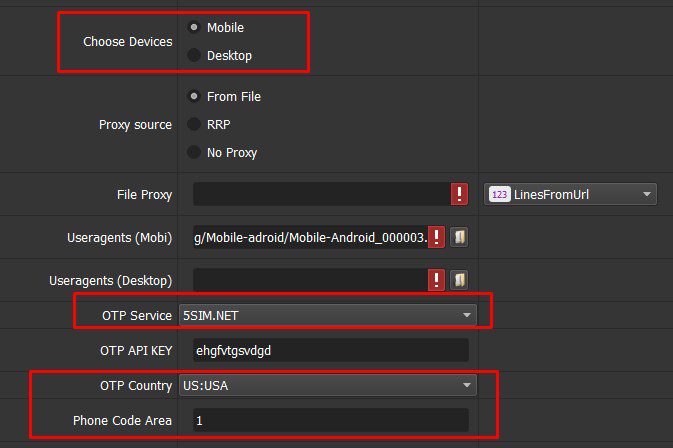
A6. Firstname, Lastname, Password, Username
Cách cài đặt ở các mục này tương tự như nhau. Để cài đặt bạn thực hiện như sau:
- Tiếp theo bạn click vào nút @Test phần mềm sẽ hiển thị tên được thiết lập sẵn ở mục Results.
Trong trường hợp bạn muốn tự tạo tên tài khoản Instagram (tên Việt Nam) theo ý của mình. Bạn nhập các tên mình muốn tạo tài khoản Instagram ở ô <EFemNam> sau đó chọn @Test. Khi đó tên sẽ hiển thị ra ở mục Results.
Lưu ý nhập vào dạng Spintax {Hồng|Lan|Ngọc|Nhung|Hân|Thương}
Bạn làm tương tự ở các mục Lastname, Password và Username.
A7. 2captcha key
Trong quá trình phần mềm tạo tài khoản Instagram sẽ bị hỏi captcha. Vì thế ở mục này bạn cần thuê mã captcha (có thể thuê ở web https://2captcha.com/). Sau khi thuê hệ thống sẽ cung cấp cho bạn mã tự động giải captcha. Bạn copy mã này và dán vào mục 2captcha key.
B- Hướng Dẫn Tạo Tài Khoản Instagram Bằng Mail Tạm Thời
B1. Chọn Action
Trên phần mềm chọn chức năng Reg With Temp Mail.
Ở tính năng này phần mềm sẽ tự động lấy mail ở web https://10minutemail.net/?lang=vi để tạo tài khoản Instagram. Tuy nhiên, vì web cung cấp mail tạm thời nên bạn chỉ sử dụng được một lần và hệ thống sẽ tự hủy mail đó sau 10 phút.
Sau đó thiết lập các thông số như đã trình bày ở phần B.
C- Hướng Dẫn Tạo Tài Khoản Instagram Bằng Số Điện Thoại
C1. Chọn Action
Trên phần mềm chọn chức năng Reg With Phone.
Sau đó, thiết lập các thông số giống như đã trình bày ở phần B.
Tuy nhiên ở tính năng này bạn cần thiết lập thêm mục thuê OTP ở các web thuê sim như hướng dẫn sau:
C2. OTP Service
OTP là mã sms. Khi bạn đăng ký tài khoản Instagram, nó sẽ gửi mã này về điện của bạn. Khi bạn dùng phần mềm tạo tài khoản Instagram mà bị đòi code thì phần mềm tự lấy code để xác minh.
Lưu ý: Bạn cần đăng ký tài khoản ở các web cho thuê sim online đã được tích hợp vào phần mềm. Không nên nạp nhiều tiền vào các tài khoản này vì thỉnh thoảng web này hết sim thì bạn đổi qua web khác. Giá thuê code OTP giao động từ 400-800d/code tạo được một tài khoản.
Ở phần mềm này, bạn có thể lựa chọn một trong các web nhận OTP sms như hình:
Lưu ý: Hiện phần mềm vẫn còn đang tích hợp thêm nhiều web cung cấp OTP khác sẽ được phần mềm cập nhật liên tục.
Ví dụ: Với web cho thuê sim Otpsim.com, khi tạo tài khoản xong bạn sẽ được cấp API Key, bạn lấy key này dán vào mục OTP API KEY.
D- Hướng Dẫn Cách Tạo Tài Khoản Instagram Bằng Gmail
D1. Chọn Action
Tại Action, chọn chức năng Reg With Gmail.
Sau đó bạn thiết lập các thông số giống như đã trình bày ở phần B.
Để thiết lập tính năng này bạn cần thực hiện thêm các mục sau:
D2. Create Profiles
Bạn muốn tạo Profiles thì chọn Yes, ngược lại chọn No. Mục này nhằm lưu profile của các tài khoản Instagram đã tạo để sử dụng cho các phần mềm khác có hỗ trợ chức năng profile, không cần đăng nhập lại Instagram, nhằm hạn chế bị checkpoint vì đăng nhập trên thiết bị lạ. Mỗi Instagram profile giống như một chrome/firefox portable.
D3. Folder Cookies
Bạn có thể hiểu đơn giản, folder lưu trữ cookies là đường dẫn đến thư mục lưu trữ cookies của các tài khoản Instagram đã tạo, các cookies này có thể được sử dụng trên các phần mềm hỗ trợ cookies nhằm tránh việc đăng nhập lại tài khoản Instagram. Cookies khác với profile. Profile là 1 folder chứa nhiều thông tin hơn cookies. Cookies chỉ lưu trữ trạng thái đăng nhập của Instagram mà không chứa các thông tin về thiết bị, địa chỉ IP, kích cỡ màn hình của thiết bị…
Để cài đặt mục này, bạn thực hiện như sau:
Đầu tiên, tạo 1 folder Cookies. Lấy đường dẫn của folder cookies và dán vào mục Folder Cookies như hình.

D4. Data
>>> Mời bạn tham khảo: Cách Nhập Dữ Liệu Vào Data.
File dữ liệu nhập vào Data của InstagramCreator bao gồm những gì? Tham khảo tại đây.
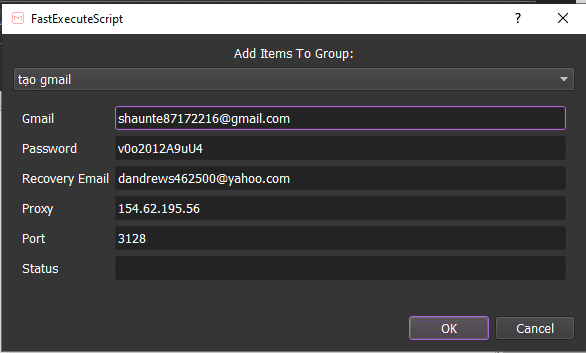 Cuối cùng chọn nhóm cần chạy ở mục Data.
Cuối cùng chọn nhóm cần chạy ở mục Data.
E- Chạy Và Xuất Kết Quả
Sau khi thiết lập hết các tính năng bạn bấm OK để chạy.
Bạn có thể chọn Show Browser để xem quá trình chạy.
Đây là số threads tương ứng bạn đã thiết lập ban đầu.
Sau khi phần mềm tạo tài khoản Instagram xong sẽ tự động được thống kê vào file Data.
Để lấy kết quả sau khi chạy xong, chúng ta có 2 cách.
Cách 1: File xuất ra dưới dạng “txt”. Các bạn nhấn vào Result -> All Results để xuất file kết quả. Sau đó bạn chọn thư mục để lưu file.
Cách 2: Nếu bạn muốn xuất file dưới dạng Excel thì làm theo hướng dẫn Export Csv tại mục D4. Data.
F- Hướng Dẫn Lên Lịch Chạy Bằng Công Cụ Scheduler
Để chọn chức năng này, bạn có thể chọn từ ban đầu. Hoặc nếu đang chọn cách chạy Run Now mà muốn lên lịch chạy thì click vào nút Scheduler như hình.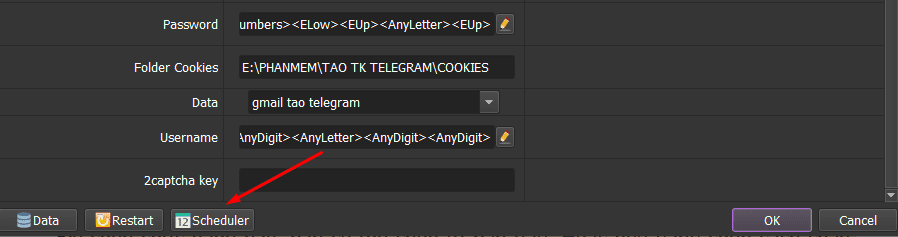
Để lên lịch chạy phần mềm, mời bạn tham khảo: Module Quản Lý Thời Gian.
Bảng giá phần mềm InstagramCreator
Hy vọng bài viết hữu ích đối với bạn. Cảm ơn các bạn đã theo dõi bài viết!
Xem thêm:
- Phần mềm tăng lượt chia sẻ video Youtube
- Phần mềm tạo playlist tự động
- Những phần mềm hỗ trợ seo tốt nhất năm 2020
- Phần mềm tải video tiktok tự động theo từ khóa TikTokDownloader
- Tool SEO Youtube hiệu quả nhất hiện nay
Mọi thông tin chi tiết xin liên hệ:
CÔNG TY CỔ PHẦN ĐẦU TƯ VÀ CÔNG NGHỆ QNISOFT
VPGD: Centec Tower, 72 Nguyễn Thị Minh Khai, Phường 6, Quận 3, Thành phố Hồ Chí Minh 700000, Vietnam
Email: admin@qnisoft.vn
Tư vấn giải pháp: admin@qnisoft.vn